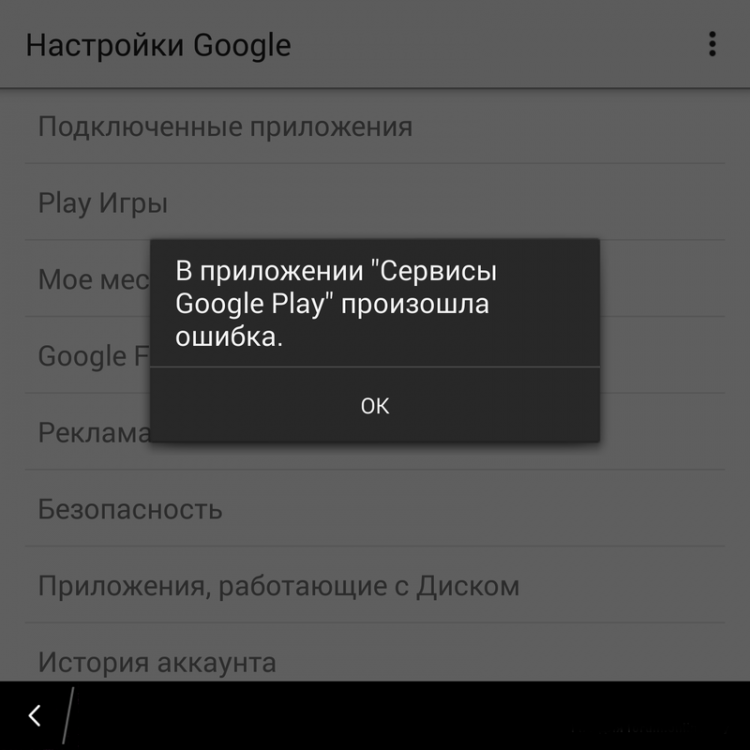Com desbloquejar la tauleta si has oblidat la contrasenya
 La tauleta és un dels aparells assequibles i habituals que s'utilitzen tant a les oficines com per a finalitats personals. Les contrasenyes són una manera de protegir contra l'entrada il·legal al producte. Tanmateix, sovint es produeixen situacions inesperades quan els usuaris les obliden. A continuació, llegiu les maneres de desbloquejar tauletes de diverses marques, així com quines mesures cal prendre si el desbloqueig falla.
La tauleta és un dels aparells assequibles i habituals que s'utilitzen tant a les oficines com per a finalitats personals. Les contrasenyes són una manera de protegir contra l'entrada il·legal al producte. Tanmateix, sovint es produeixen situacions inesperades quan els usuaris les obliden. A continuació, llegiu les maneres de desbloquejar tauletes de diverses marques, així com quines mesures cal prendre si el desbloqueig falla.
El contingut de l'article
Com desbloquejar la tauleta si has oblidat el teu codi PIN?
Si la vostra tauleta està bloquejada, no us espanteu i busqueu immediatament un taller de reparacions. En la majoria dels casos, el problema es pot resoldre pel vostre compte. Hi ha assistents que recomanen restablir immediatament totes les dades del dispositiu. Tanmateix, primer hauríeu de provar tècniques més senzilles i entenedores.
Clau gràfica. Un mètode eficaç per desbloquejar una clau de patró és connectar-la mitjançant un ordinador d'escriptori o portàtil amb un cable USB. Seguiu la següent seqüència d'accions:
- Instal·leu l'SDK d'Android des del lloc web del creador.
- Utilitzant un cable especial, connecteu el dispositiu a l'ordinador.
- A continuació, escriviu cmd al control lliscant estàndard.
- A la finestra emergent, primer escriviu cd\, i després les combinacions especificades.
- Després d'escriure els dispositius adb, s'hauria de mostrar el número de sèrie.
Escriviu seqüencialment les combinacions que ofereix el desenvolupador.Per no cometre errors a l'hora d'entrar, s'aconsella copiar-los, si és possible, i enganxar-los pel porta-retalls.
Després de tornar-lo a encendre, crea un codi de seguretat nou i intenta recordar-lo o anotar-lo en un lloc segur.
Important! La possibilitat de resoldre el problema mitjançant ADB està justificada si la tauleta té una funció d'ajust USB. Per fer-ho, al mateix temps que introduïu la contrasenya, marqueu la casella per poder utilitzar aquesta funció en el futur.
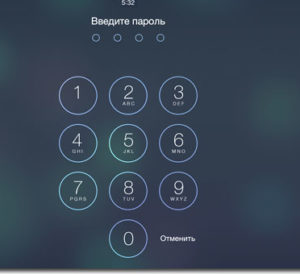 Un dels mitjans més senzills i entenedors és "enfadar la tauleta". En el cas proposat, hauríeu d'introduir la clau contínuament. Finalment, el dispositiu us demanarà que introduïu la informació del vostre compte de Google o Apple Store. Després d'accedir, tindreu l'oportunitat d'introduir dades noves.
Un dels mitjans més senzills i entenedors és "enfadar la tauleta". En el cas proposat, hauríeu d'introduir la clau contínuament. Finalment, el dispositiu us demanarà que introduïu la informació del vostre compte de Google o Apple Store. Després d'accedir, tindreu l'oportunitat d'introduir dades noves.
Si la tauleta és un model obsolet, és fàcil desbloquejar la clau del patró trucant-la si teniu una targeta SIM. Després de respondre la trucada, hauríeu d'anar a la configuració i canviar la codificació. Aquest mètode estalvia temps, però només és adequat per a modificacions obsoletes.
Contrasenya. Si es perd una contrasenya de text, podeu implementar les mateixes tècniques que en el cas de perdre una contrasenya gràfica. També podeu utilitzar utilitats de tercers. Per exemple, per desbloquejar Android, podeu comprar el programa Screen Lock Bypass Pro. Aquesta és una de les maneres fiables i rendibles de resoldre el problema sense perdre informació. Tot el que necessiteu és una connexió a Internet disponible i un registre a Google+. A la pàgina de Google Play a la secció Envia a, registreu el producte que teniu i inicieu Screen Lock Bypass Pro. A continuació, torneu a activar-lo i, a la finestra que s'obre, configureu una protecció completament nova.
És possible desbloquejar un iPad?
 En el cas de la línia de productes d'aquest fabricant, el procediment de desbloqueig està estandarditzat.És millor fer el desbloqueig sense preocupar-se per la seguretat del material si el propietari es va preocupar i hi ha un emmagatzematge addicional d'informació sobre el gadget a l'ordinador. El mètode proposat només és rellevant si l'iPad es va sincronitzar amb iTunes en el passat. En aquesta situació, hi ha la possibilitat de reviure'l mitjançant la recuperació normal. S'ha de seguir el següent algorisme:
En el cas de la línia de productes d'aquest fabricant, el procediment de desbloqueig està estandarditzat.És millor fer el desbloqueig sense preocupar-se per la seguretat del material si el propietari es va preocupar i hi ha un emmagatzematge addicional d'informació sobre el gadget a l'ordinador. El mètode proposat només és rellevant si l'iPad es va sincronitzar amb iTunes en el passat. En aquesta situació, hi ha la possibilitat de reviure'l mitjançant la recuperació normal. S'ha de seguir el següent algorisme:
- Primer, connecteu la vostra tauleta al vostre ordinador.
- Baixeu el programa iTunes, descarregat prèviament des del recurs web.
- Premeu el botó d'encesa/apagada. fins que aparegui una finestra que us demana que desactiveu el gadget.
- A continuació, manteniu premut el botó "Inici" fins que aparegui el logotip del fabricant a la part central.
- Feu clic amb el botó dret al logotip del producte.
- A continuació, seleccioneu la columna de recuperació de l'iPad.
Si el gadget no està sincronitzat amb iTunes, el nombre de problemes augmentarà significativament: mentre s'estableix una connexió amb iTunes, apareixerà un missatge d'error. A continuació, seguiu aquestes recomanacions:
- Desconnecteu el cable d'il·luminació del gadget.
- Manteniu premut el botó "Engegar" durant un parell de segons fins que aparegui el control lliscant vermell corresponent.
- Després d'apagar l'equip, manteniu premut el botó "Inici" mentre inseriu el cable a l'ordinador.
- L'iPad s'encén i la pantalla us demanarà que us connecteu a iTunes.
- Aleshores, apareixerà un missatge intermitent al mateix programa, que us informarà que el gadget està en mode de recuperació;
- Hauríeu d'utilitzar un botó similar al de l'algorisme anterior amb una trucada per restaurar l'iPad.
- El procés triga una mica de temps i hauria de començar automàticament. El dispositiu es reinicia.
En el costat negatiu, recordeu que no es va fer cap còpia de seguretat i l'usuari perdrà tota la documentació.Per descomptat, aquest és un gran inconvenient, però és possible tornar el gadget a "preparació per combatre" amb les vostres pròpies mans.
La tauleta es pot bloquejar permanentment?
 Si introduïu dades incorrectes, l'equip es bloquejarà i apareixerà un missatge corresponent a la pantalla. Per reactivar-lo, heu de restaurar i suprimir la clau antiga. Als llibres d'instruccions que s'acompanyen, podeu cercar el temps de bloqueig si introduïu la contrasenya incorrectament. Molt sovint, després del sisè error: bloquejar durant 1 minut; després del setè - durant 5 minuts; després del vuitè - durant 15 minuts, després del novè - durant una hora sencera, després de la desena - el dispositiu preguntarà a l'ordinador original.
Si introduïu dades incorrectes, l'equip es bloquejarà i apareixerà un missatge corresponent a la pantalla. Per reactivar-lo, heu de restaurar i suprimir la clau antiga. Als llibres d'instruccions que s'acompanyen, podeu cercar el temps de bloqueig si introduïu la contrasenya incorrectament. Molt sovint, després del sisè error: bloquejar durant 1 minut; després del setè - durant 5 minuts; després del vuitè - durant 15 minuts, després del novè - durant una hora sencera, després de la desena - el dispositiu preguntarà a l'ordinador original.
Referència! No us haureu de preocupar perquè la vostra tauleta es bloquegi permanentment i es perdi irremeiablement. Sempre hi ha una manera de refrescar el dispositiu en un saló especialitzat. Sapigueu que aquest cas no és únic i es troba tot el temps.
Com desbloquejar una tauleta Alcatel
Entre els usuaris de les noves tecnologies hi ha aficionats a les tauletes Alcatel. En general, les tècniques de desbloqueig són similars a altres models. Per exemple, la primera vegada que utilitzeu Google, heu de crear un compte. El patró incorrecte s'introdueix cinc vegades seguides, després de la qual cosa apareix una finestra a la pantalla (segons la modificació d'Android) que us demana que inicieu sessió al vostre compte i que reinicieu la clau.
Vegem les característiques del reinici dels models d'Alcatel:
- Apagueu la tauleta i, a continuació, manteniu premuts els botons "Engegada" i "So +" i "Inici".
- Si encara no pots entrar al menú, prova altres opcions: no n'hi ha moltes. Botó d'encesa i volum (sense botó d'inici).
- Hauria d'aparèixer un menú a la part inferior de la pantalla.
- A continuació, utilitzeu la tecla de reducció de volum per anar a la columna "esborrar dades/restabliment de fàbrica" i premeu el botó "Activat".
- Seleccioneu Sí i Activat.
- El pas final serà un reinici. Es troba al primer element "reinicia el sistema ara".
El gadget es reiniciarà i és millor desactivar completament la combinació de protecció o instal·lar-ne una altra.
Què fer si els intents de desbloquejar són en va?
 Si les opcions suggerides a la publicació no són útils, haureu de restablir la tauleta a la configuració de fàbrica. Això no vol dir piratejar la tauleta. En aquest cas, tots els materials es perdran completament. Per tant, si cal guardar informació, és millor trobar un taller especialitzat. L'algoritme de restabliment dur és aproximadament el mateix per a tots els productes:
Si les opcions suggerides a la publicació no són útils, haureu de restablir la tauleta a la configuració de fàbrica. Això no vol dir piratejar la tauleta. En aquest cas, tots els materials es perdran completament. Per tant, si cal guardar informació, és millor trobar un taller especialitzat. L'algoritme de restabliment dur és aproximadament el mateix per a tots els productes:
- Enceneu la tauleta i manteniu premuts el control de so i el botó d'engegada al mateix temps.
- El menú "Recuperació" hauria d'aparèixer.
- El control es fa prement els mateixos botons.
- A continuació, seguiu la seqüència Configuració-Configuració de format-Restablir Android
- Com a resultat final, tots els paràmetres s'esborraran i el sistema tornarà al microprogramari original.
Atenció! En alguns productes, per exemple de Prestigio, l'entrada i el restabliment es produeixen mitjançant una combinació de tres tecles: Engegada + Baixada de volum + Inici. Si els botons de volum no estan ressaltats a la tauleta, però cal restablir, haureu de llegir atentament les instruccions.
La pèrdua de la contrasenya pot passar a tots els usuaris de la tauleta. Malauradament, encara que el dispositiu estigui en garantia, hauràs de pagar diners per desbloquejar-lo. Per tant, cada propietari de tauleta ha de saber com resoldre el problema. Esperem que els mètodes proposats a l'article us ajudin a desbloquejar el vostre dispositiu.